Добрый день уважаемые читатели, а вы когда нибудь задавались вопросом, как полностью удалить файл с компьютера, без возможности его восстановления, если да то эта статья именно для вас. В операционных системах Windows при удалении папки или файла, на самом деле он сразу не удаляет, а просто помечается неким маркеров, по которому Windows делает его скрытым от пользователя, но дает возможность его восстановить специальными утилитами. Сделано, это в первую очередь, чтобы защитить пользователя от случайного удаления его файлов, такая защита от дурака. Бывают ситуации, обратные, в которых наоборот требуется 100% уничтожение данных, их мы и рассмотрим ниже.
Где может пригодиться удалить файл с компьютера без восстановления
Давайте прикинем, в каких ситуациях вам может пригодиться данная информация:
- Вы продаете свой жесткий или твердотельный диск . Сейчас все и всё продают, благо площадок много, но согласитесь, что никому не хочется, чтобы кто-то смог восстановить его персональные данные со старого носителя.
- Вы параноик и боитесь, что к вам придут спецслужбы и вас арестуют и чтобы не было компромата, вы затираете следы своей деятельности, пригодится хакерам.
- В экспериментальных случаях, для тестирования программного обеспечения по восстановлению данных
Утилиты для выполнения задачи
Все подобные утилиты, объединяет одно название - это шредер файлов, многие наверняка могут вспомнить из своей практики уничтожение бумажных листов, через специальное устройство, под названием "шредер", в мире файлов есть программы заменяющие его функции. Среди них я могу выделить такие утилиты:
- Утилита cipher.exe - является встроенным средством операционной системы Windows 7 и выше. Помогает занулить освободившиеся блоки на дисковом носителе.
- Ccleaner - это программа по очистке мусора в системе Windows с дополнительным функционалом по занулению свободных блоков.
Files Terminator Free - это утилита-шредер, специально заточенная под полное удаление файлов с вашего персонального компьютера
Постановка задачи
У меня есть папка, в которой находятся фотографии. Я удалил эту папку с помощью кнопки "Delete" и очистил корзину Windows. Требуется сделать так, чтобы ни одна специализированная утилита по восстановлению данных не смогла ничего восстановить .
Утилита cipher.exe
Давайте решать нашу задачу, первой я хочу рассмотреть утилиту cipher.exe, как я и писал выше она является частью операционных систем, как минимум с Windows 7 и выше. У меня есть папка C:\Фото, в которой были фотографии, ее я и буду занулять.
Занулять - это процесс перезаписи свободных секторов диска, цифровым мусором (последовательностью единиц и нолей), и чем больше циклов перезаписи происходит на выделенных свободных блоках, тем сложнее восстанавливать данные.
Всем большой привет!
Сталкивались ли вы когда-нибудь с такой проблемой, когда по каким-то неизвестным для вас причинам вы не можете удалить какой-то файл или папку, архив или программу со своего компьютера? Думаю сталкивались.
Так вот сегодня я расскажу вам о том, как удалять любые файлы с ПК без проблем.
Бывает так: вроде жмешь правой кнопкой по файлу, кликаешь «удалить» , а windows ошибку выдает, типа не удается удалить файл , доступ заблокирован, диск может быть переполнен или защищен от записи, либо файл занят другим приложением, и т.д. и т.п. Сидишь и думаешь в чем же причина?
Понятное дело, когда ты пытаешься удалить файл, папку или программу, которые открыты в настоящее время (ты еще их не закрыл) и они не удаляются. Само собой, сначала закрываем все, а потом удаляем, но ведь бывают случаи когда вроде бы все закрыто, а ты пытаешься удалить файл и он все равно не удаляется. Тут уже надо думать что делать, а думать очень сложно когда не знаешь что делать =).
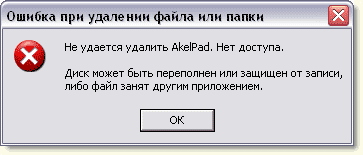
Если пускать все на самотек и оставлять все ненужные файлы, папки, архивы zip, rar, программы и т.д. на своем компьютере, то со временем он засориться и начнет глючить! Факт! Поэтому советую вам всегда очищать свой комп от ненужного хлама. Windows, при нормальном уходе за ним, будет работать бесперебойно годами! Ну а если вы хотите менять винду каждые 3 месяца, то пожалуйста, засоряйте.
Итак. Как удалить неудаляемые файлы с компьютера? Очень просто. Для этого нам понадобиться одна классная утилита, которая помогает мне постоянно! Называется она - .
Утилита для удаления файлов и папок, которые обычным способом удалить не удается. Скачать бесплатно утилиту можно по этой ссылке - скачать Unlocker
Теперь удаляется файл очень просто. Запускаете эту утилиту (в системном трее появиться значок проги) и делаете все так же.
![]()
Жмете правой кнопкой по не удаляемому файлу и кликаете «Удалить» . Сначала наверняка вылезет какая-то ошибка, жмете «ок», а потом автоматически сработает , он найдет на ПК все программы, приложения и задачи, которые используют данный файл, отключит их от данного файла и вы сможете удалить файл. Иногда для удаления более сложных файлов нужно будет перезагрузить компьютер. Файлы не помещаются в корзину, а удаляются сразу и навсегда!
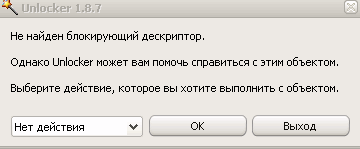
Если вы не можете переместить какой-то файл с одной папки в другую, то Unlocker так же поможет вам в этом! Нажмите правой кнопкой по перемещаемому файлу и нажмите - Unlocker.
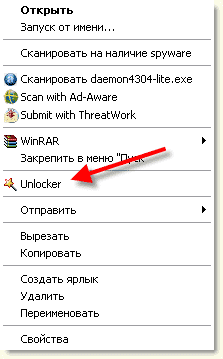
В появившемся маленьком окошке выберите действие - переместить и укажите папку, в которую нужно переместить файл.
Вот в общем-то и все на сегодня. Утилита классная, пользуйтесь, спасает меня постоянно! Кстати недавно писал статью про еще одну полезную утилиту, называется она Uninstall Tools.
Все мы связаны с компьютером, с помощью их мы работаем, играем, учимся. Вся эта информация, которую мы скачиваем и просматриваем на экранах монитора, имеет свой вес и оседает на жестком диске компьютера. Конечно, она никуда не девается и нужно помнить что, перед тем, как удалить файл с компьютера, просмотрите, нужен ли он вам, используется ли он системой или имеет атрибут скрытой папки или файла. Простое удаление любого документа, файла, папки производится обычным нажатием на элементе правой кнопки мыши – пункт «Удалить».
Программа для удаления файлов
Существуют документы, которые невозможно удалить с помощью мыши, потому что Windows выдает ошибки типа «Нет доступа». Если вы так все оставите на самотек, то скоро ваш компьютер превратится в корзину с электронным хламом. К счастью, существует программа для удаленных файлов под названием Unlocker. Благодаря этой простой утилите вы сможете:
- Перемещать папки, которые в обычном режиме не перемещаются.
- Удалять файлы, на которые наложен ограниченный доступ.
Программа проста в использовании и подходит под любую операционную систему.
Кстати, что касается операционных систем. В свойствах Windows (это не отберёшь у Microsoft) есть такая черта обновляться. При этом старые «обновки» остаются и накопляются, это приводит к тому, что система начинает долго грузиться и стает менее производительной. Многие пользователи не знают, как удалить файлы Windows, чтобы сохранить работоспособность системы. Но разработчики позаботились об этом и все должны знать, как удалить ненужные файлы, обладая только правами администратора. Все просто, но вы должны следовать некому алгоритму:
- Сначала в командной строке пропишите команду «cmd».
- Далее вам нужно стать владельцем файла, при этом используйте команду «takeown», к примеру (takeown/ F C: \ WINDOWS \ System32 \ winload.exe.mui).
- Потом с помощью команды cacls вам будет дано право удалить файлы:
cacls C: \ WINDOWS \ System32 \ winload.exe.mui / User:F
Удаление ненужных файлов
Важным вопросом является, какие файлы можно удалять с компьютера? Конечно же, свои собственные файлы вы можете смело удалять, ведь их создали вы. У всех пользователей на компьютере вся память разделена на диски, в основном их два. На одном установлена операционная, а на втором полностью ваши файлы. Из этого следует что, все то, что вы устанавливаете на второй диск, может удаляться, исправляться, копироваться и это не затронет настроек вашего компьютера.
В первом разделе можно удалять только некоторые файлы. Например, папка «Мои Документы», здесь вы можете удалять все файлы, включая раздел «Рабочий стол». Еще существует папка «Temp», которая находится в системной папке «windows» - это сбор всех временных файлов компьютера за сеансы его работы. Сама папка является системной и не удаляема, а вот внутренние файлы нужно периодически очищать.
Кроме жестокого диска компьютера, носителем информации являются оптические диски. Перед тем, как удалить файлы с диска, нужно знать, что метод хранения файлов здесь не такой как на жестком диске или флеш-карте. То есть просто выделить документ и удалить нельзя. Нужно иметь программу для записи дисков, например NeroBurning Rom, с её помощью вы очистите полностью весь диск. Если программы под рукой у вас нет, вставляете диск в дисковод, нажимаете на появившейся ярлык и правой кнопкой мыши и выбираете пункт «Форматировать».
